MODELIT DOCUMENTATION
Modelli di Processo
Accesso al menu
Per accedere al Modelli di Processo occorre cliccare la voce "Modelli di Processo" presente nel menu amministratori. Una volta fatto accesso a questa area, atterreremo direttamente sulla pagina Modelli di Processo contenente l’elenco completo di tutti i Modelli di Processo appartenenti alla piattaforma.
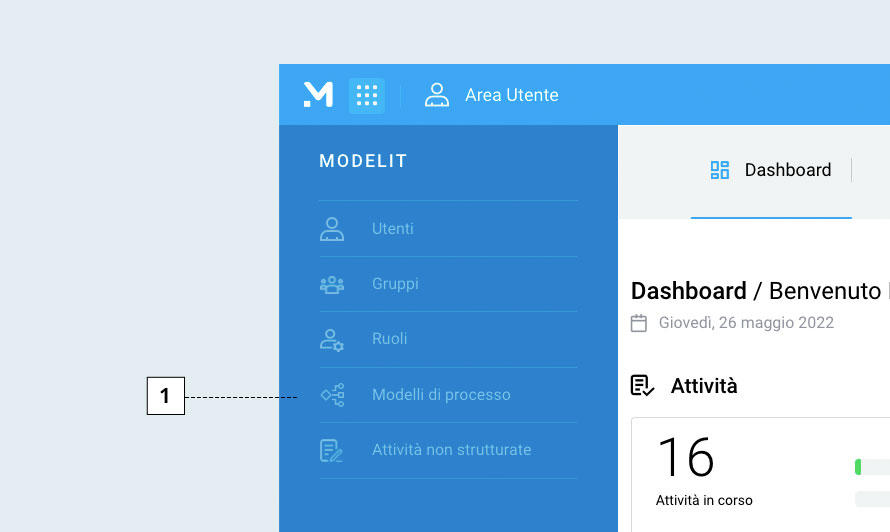
Anatomia elenco Modelli di Processo
Per ogni modello viene mostrato:
- Stato: stato in cui si trova il modello
- Nome: nome modello
- Data: data di creazione modello
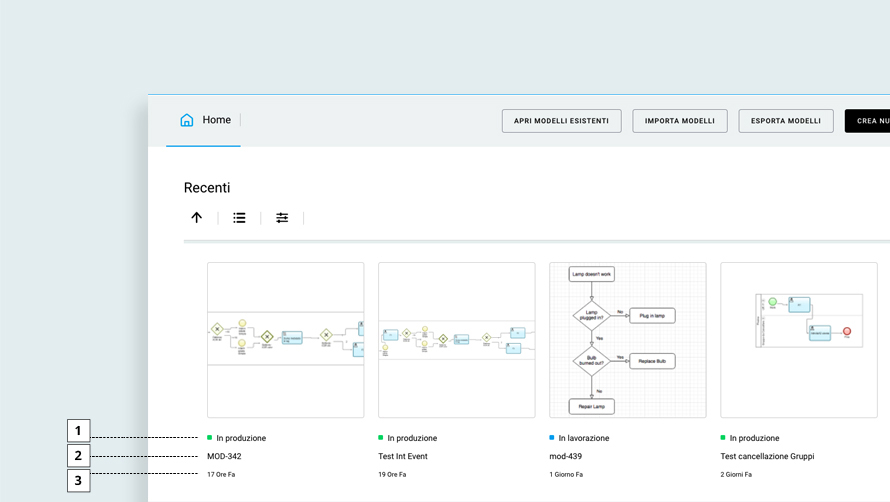
2. Nome
3. Data creazione
- Cambiare ordinamento da alfabetico ascendente (A → Z) a discendente (Z → A)
- Cambiare modalità di visualizzazione (card o lista)
- Applicare un filtro all’elenco per codice, versione, stato, titolo, data, categoria, autore
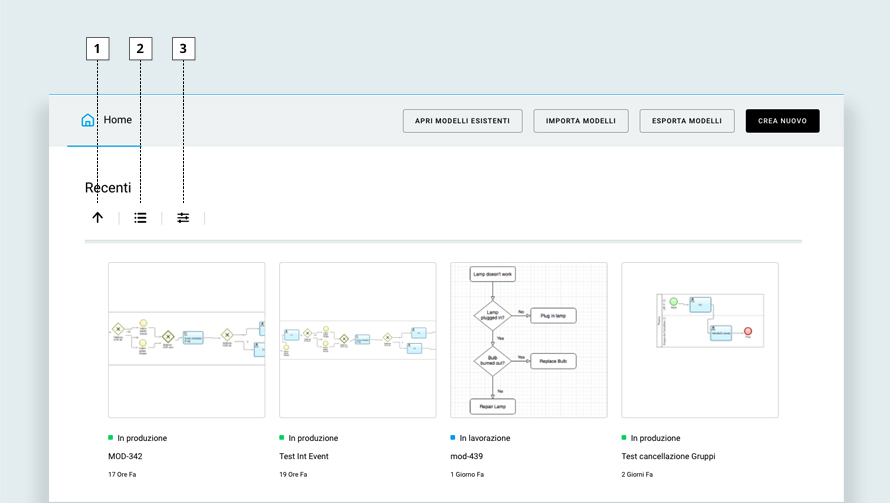
1. Selezione ruoli
2. Cambio ordinamento
3. Filtro ruoli
1. Azioni generali
- Apri modelli esistenti: è possibile visualizzare i modelli di processo esistenti con la possibilità di filtro per codice, stato, titolo, data, categoria
- Importa modelli: è possibile importare modelli già configurati tramite l’upload di un file JSON contenente i dati necessari
- Esporta modelli: è possibile scaricare un file JSON contenente l’elenco dei modelli di processo presenti con relativi dati di dettaglio
- Crea nuovo: è possibile creare un nuovo modello
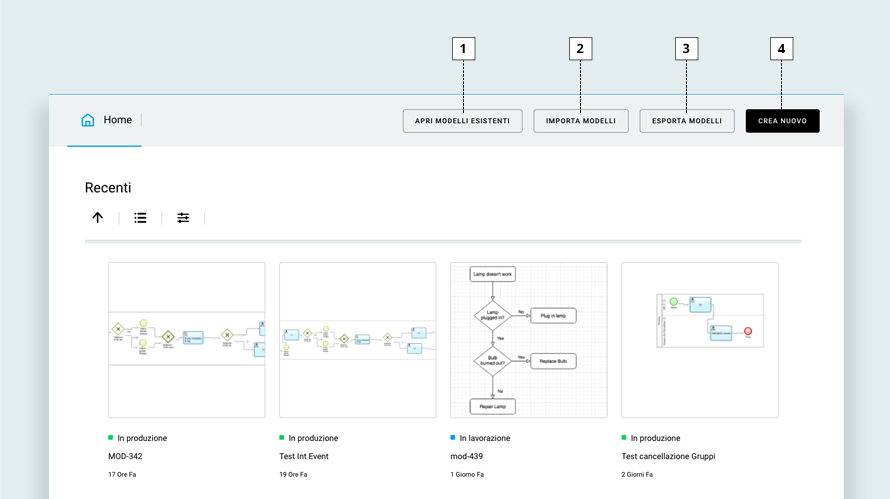
2. Importa
3. Esporta
4. Crea nuovo modello
2. Creazione nuovo Modello di Processo
Per creare un nuovo Modello di Processo occorre cliccare il pulsante "Crea nuovo"
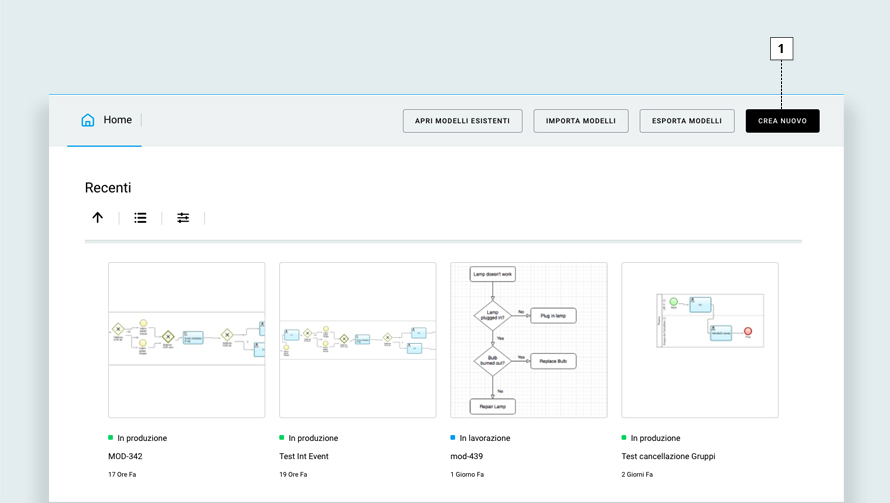
- Codice: numero processo
- Titolo: titolo processo
- Categoria: scelta categoria da un elenco predefinito
- Descrizione: campo a disposizione per inserire info su cosa dovrebbe fare il processo
- Gruppo proprietario del processo: gruppo responsabile del processo
- Utente proprietario del processo: utente responsabile del processo
- Modello dati: scelta del modello in cui verranno salvati i dati inseriti dall’utente
- Form dati processo: scelta form appartenente al modello scelto
- Durata: tempo medio di durata processo
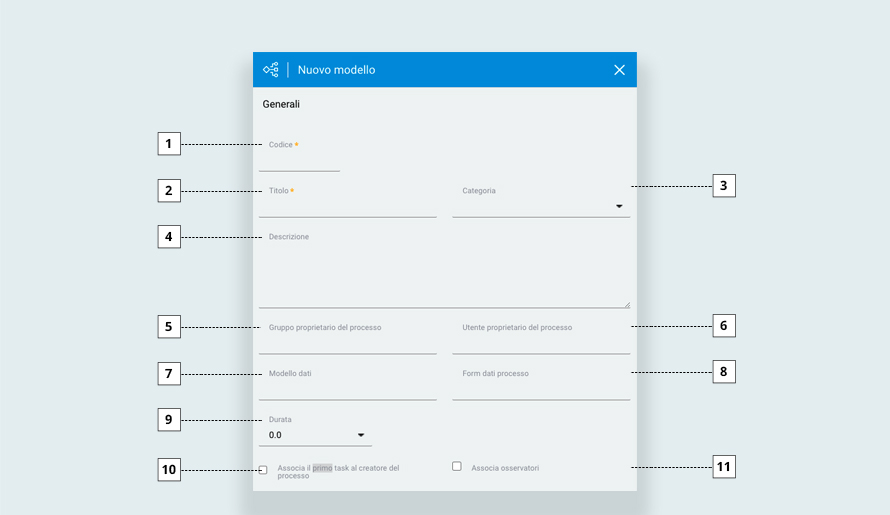
2. Titolo
3. Categoria
4. Descrizione
5. Gruppo proprietario del processo
6. Utente proprietario del processo
7. Modello dati
8. Form dati processo
9. Durata
3. Azioni singolo Modello di Processo
- Visualizzare e modificare il dettaglio del modello di processo
- Esportare il modello di processo
- Copiare il modello di processo specificandone codice e titolo
- Archivia il modello di processo
- Portare il modello in stato "In lavorazione" così da poterlo modificare
- Visualizzare e modificare il dettaglio del modello di processo
- Aprire il diagramma di flusso
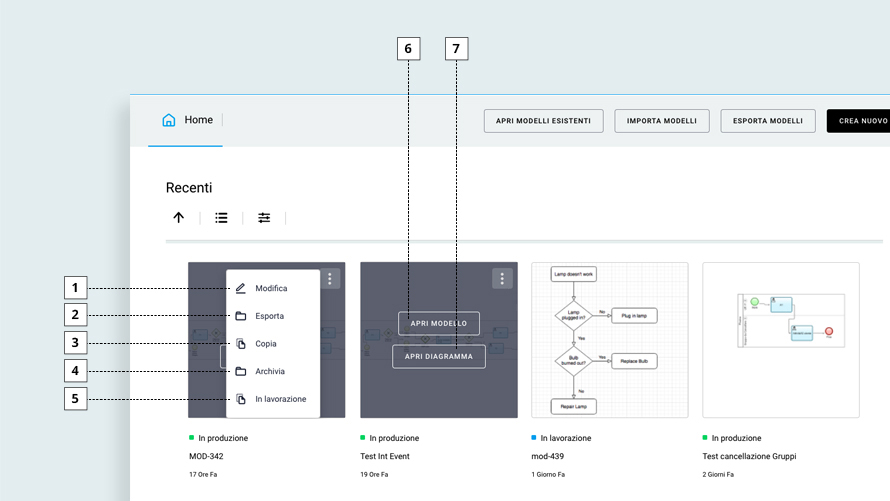
2. Esportazione
3. Copia
4. Archiviazione
5. Modifica stato
6. Modifica
7. Apertura diagramma di flusso
3.1. Modifica Modello di Processo
- Modificare il dettaglio del modello di processo
- Cancellare il modello di processo
- Pubblicare il modello e quindi passare dallo stato “In lavorazione” a “In produzione”
- Modificare/creare il diagramma
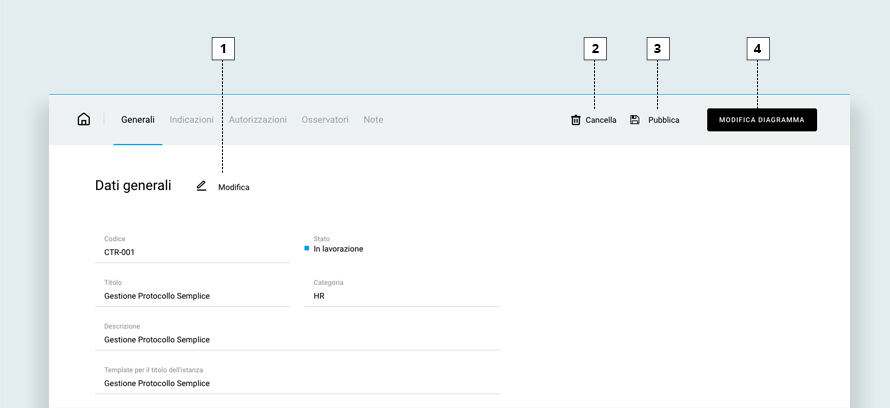
1. Modifica
2. Cancellazione
3. Pubblicazione
4. Modifica/crea diagramma
Un modello di processo senza diagramma non può essere pubblicato
- Generali: riassunto dei dati principali
- Indicazioni: elenco di file o link di supporto che gli utenti possono scaricare o visualizzare in fase di lavorazione
- Autorizzazioni: possibilità di selezionare i gruppi che potranno lanciare una nuova istanza di processo (di default l’unico gruppo presente è il gruppo responsabile del processo definito in fase di creazione)
- Note: elenco di tutte le versioni create su questo modello di processo ed eventuali note aggiuntive inserite dall’utente
Nel tab Generali, se è stato scelto un modello dati, comparirà anche il campo “Template per il titolo dell’istanza”. In questo campo sarà possibile inserire il titolo dell’istanza aggiungendo eventuali segnaposto racchiusi tra parentesi quadre (segnaposto presenti nella colonna di destra).
4. Stati Modello di Processo
Ogni modello è caratterizzato da uno stato di modello, i quali rappresentano il ciclo di vita del modello stesso, con specifiche caratteristiche sull’operatività e l’interazione degli utenti con i modelli presenti.
| Stato | Editabile | Eseguibile | Descrizione |
|---|---|---|---|
| In lavorazione | Sì | No | Fase iniziale del processo. In questa fase il processo risulta in bozza e può essere modificato dagli utenti abilitati. Non può essere tuttavia lanciato da parte di nessun utente. |
| In produzione | No | Sì | Fase di pubblicazione del processo. In questa fase il processo risulta attivo e non può essere modificato dagli utenti (a meno della creazione di una nuova versione). Può essere lanciato da parte di tutti gli utenti autorizzati. |
| Dismesso | No | No | Fase di dismissione del processo. In questa fase il processo risulta dismesso a seguito della creazione e pubblicazione di una nuova versione del modello o a seguito di una archiviazione di un processo esistente. La versione dismessa non può essere modificata o lanciata dagli utenti ma resta censita a sistema sia per tracking delle modifiche, sia per permettere ai processi non ancora terminati di arrivare a conclusione (sulla base della versione ormai dismessa). |
| Cancellato | Eliminazione logica del processo. In questa fase il processo risulta eliminato a seguito della cancellazione del modello di processo. Non esiste quindi una versione successiva e gli utenti non possono più lanciare un nuovo processo sulla base di questo modello. Anche in questo caso i processi già in corso potranno terminare sulla base dell’ultima versione del modello. |
5. Gestione modello dati
Con modello dati si intende l’insieme degli oggetti (form, campi, regole, ecc.) sulle quali il modello di processo si basa. Per modificare o creare un nuovo modello dati occorre cliccare l’icona in alto a destra nel pannello di controllo e successivamente la voce "Objects" all’interno del menu App Builder.
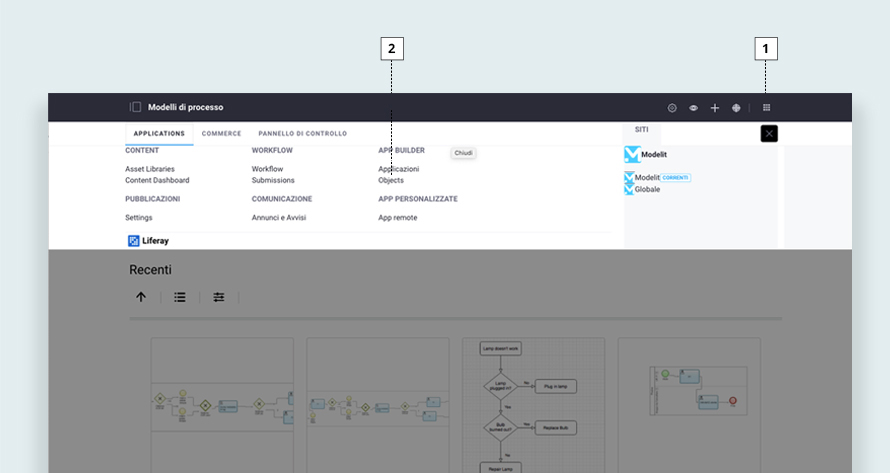
1. Accesso menu Objects
Per ogni modello presente in tabella, cliccando la relativa icona dei tre puntini, è possibile effettuare le seguenti azioni:
- Form views: vedere l’elenco dei form appartenenti al modello in questione
- Table views
- Applicazioni
- Permessi delle applicazioni: gestire i permessi sui ruoli relativi alle applicazioni
- Rinomina: modificare il nome del modello
- Cancella: eliminare il modello
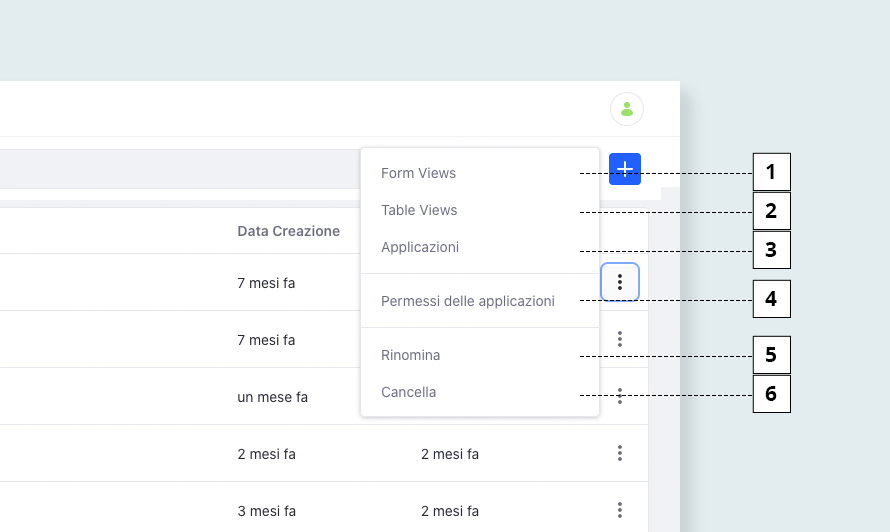
1. Form views
2. Table views
3. Applicazioni
4. Permessi delle applicazioni
5. Rinomina
6. Cancellazione
5.1. Modifica form modello dati
- Modifica: modificare form
- Cancella: eliminare form

2. Cancellazione
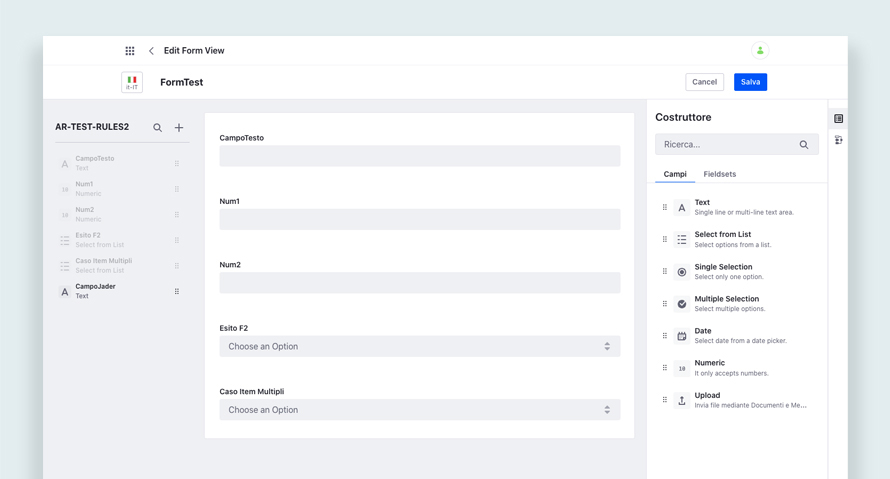
5.2. Creazione nuovo form modello dati
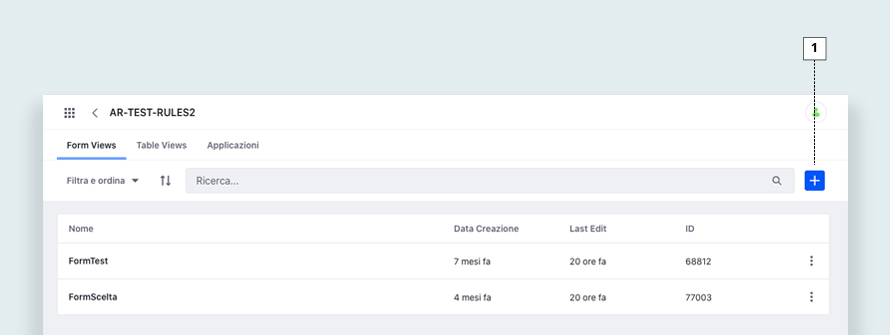
- Codice: codice alfanumerico identificativo del modello creato
- Titolo: titolo del modello di processo che si sta creando
- Categoria: etichettatura con la quale è possibile classificare il modello di processo (es. Amministrazione, HR, IT, Sistema qualità, ecc.)
- Descrizione
- Gruppo proprietario: gruppo che ha creato e/o che è responsabile del processo stesso
- Utente proprietario: utente responsabile (di default) del processo
- Modello dati: modello dati (campi, oggetti, ecc.) su cui il modello di processo si baserà (informazione non più modificabile in seguito)
- Form dati di processo: maschera/form con i quali saranno presentati i dati complessivi raccolti, per ogni singola istanza, all’interno dei singoli processi generati
Una volta salvato il form, si può procedere con il disegnare il diagramma di processo cliccando il bottone “Crea diagramma”.
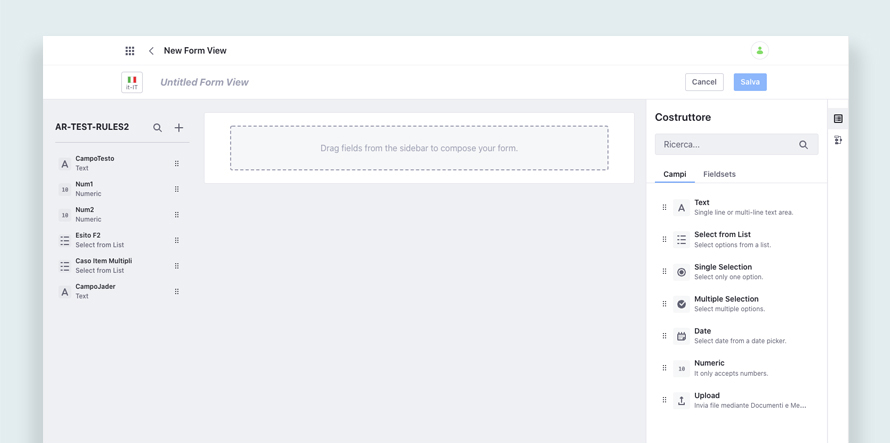
2. Titolo
3. Categoria
4. Descrizione
5. Gruppo proprietario
6. Utente proprietario
7. Modello dati
8. Form dati di processo
